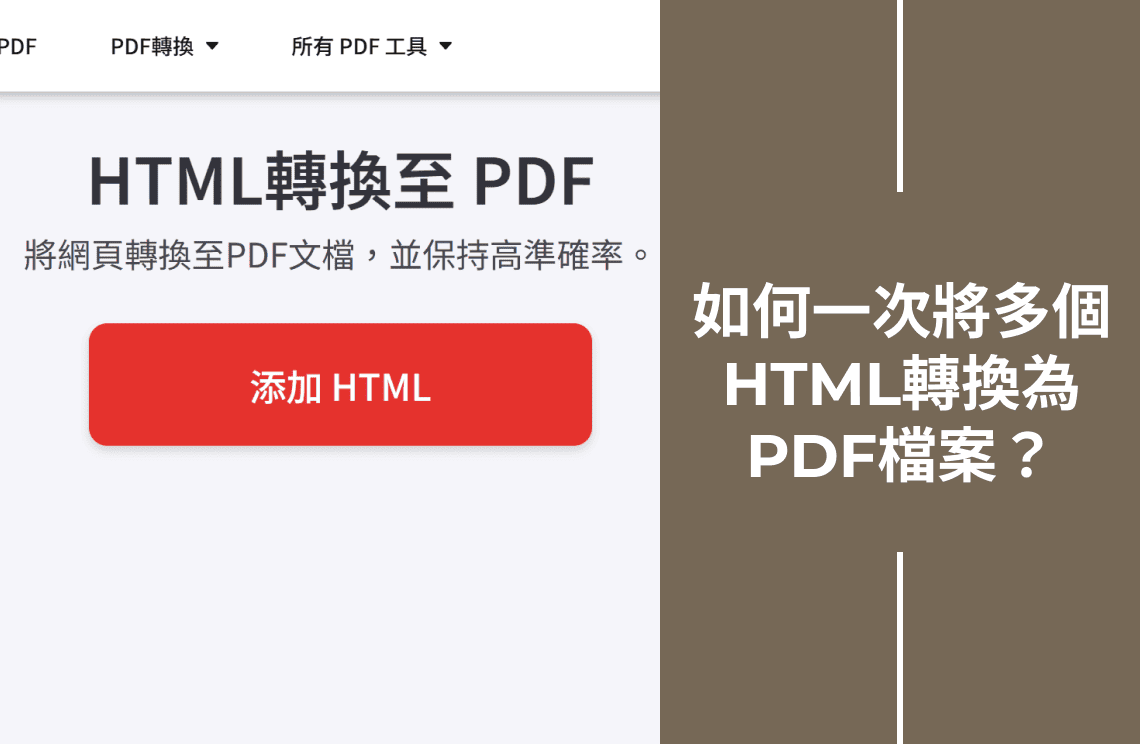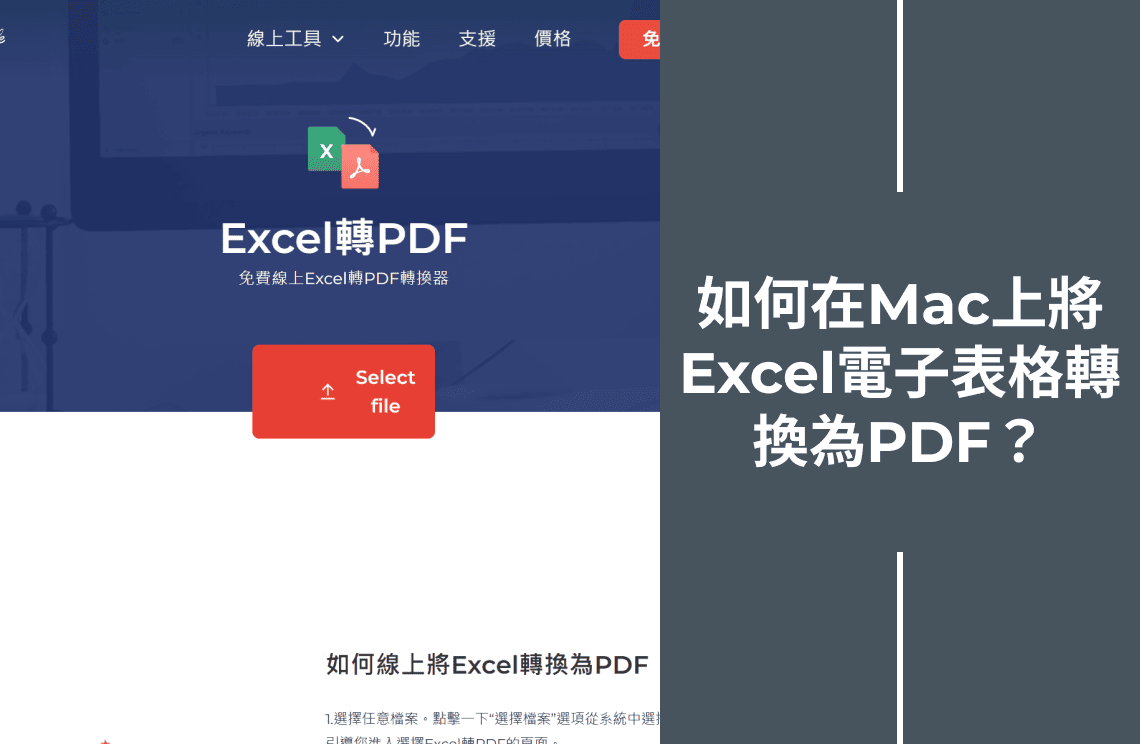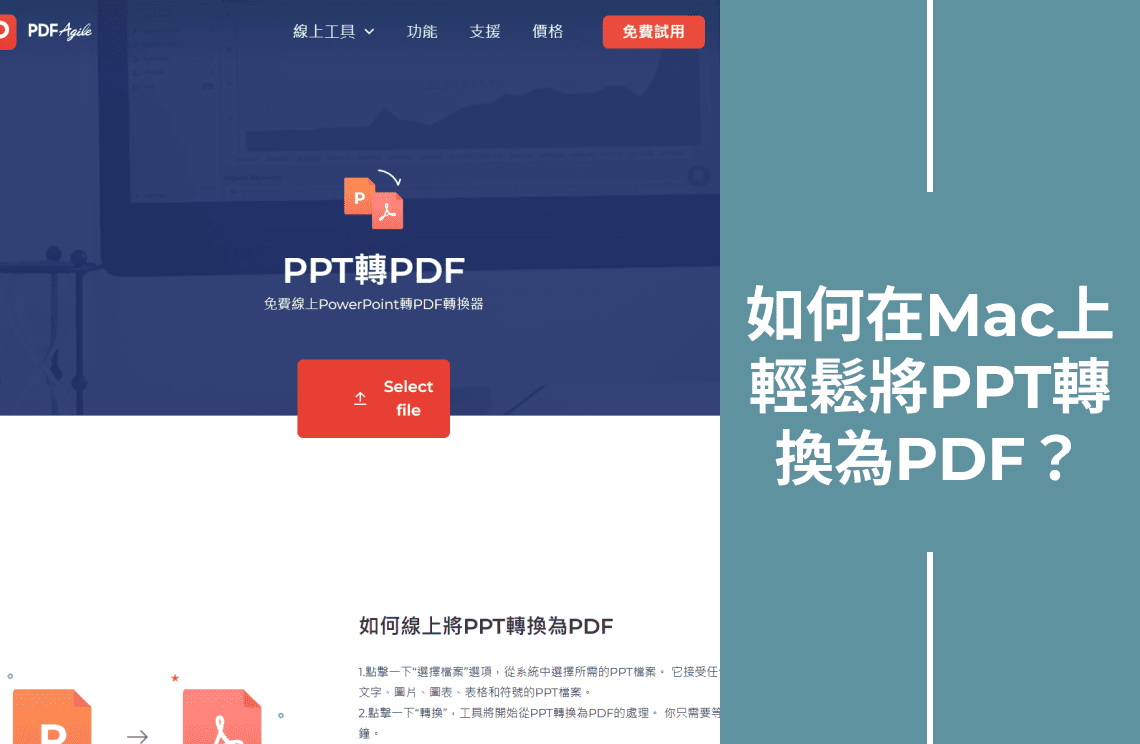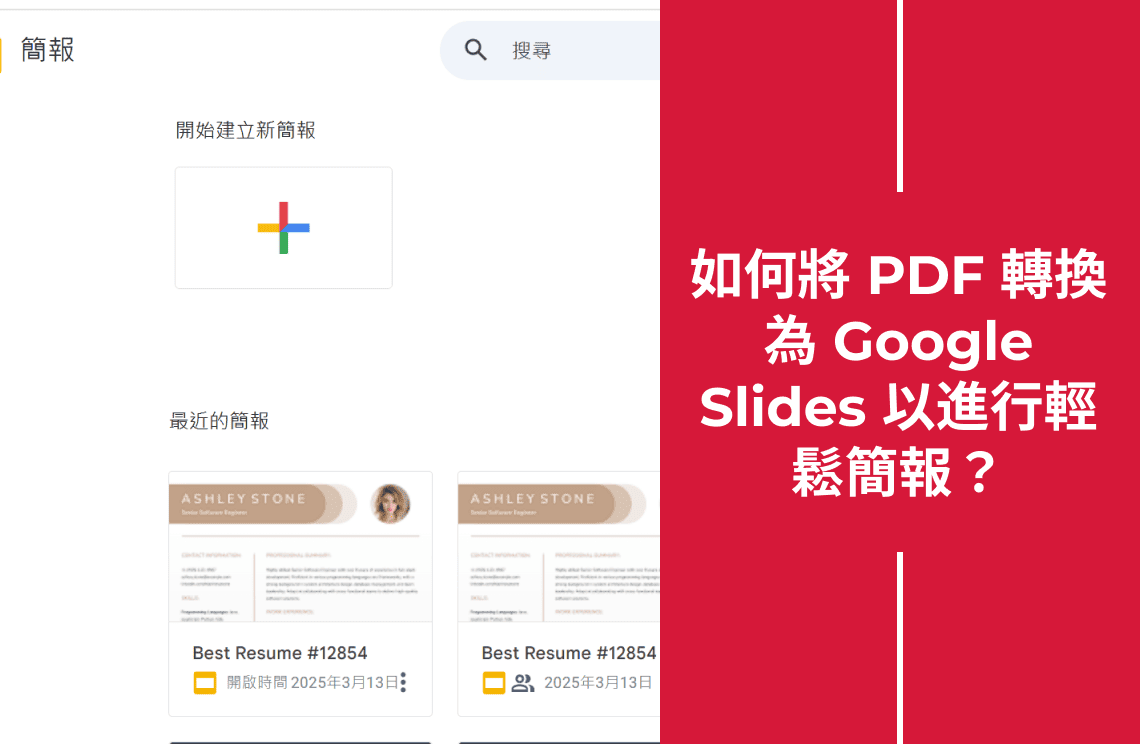我們知道,一個網站的核心主要是用超文本標記語言(HTML)編寫的,並且文件以.html或.htm的副檔名保存。當您想要將HTML內容下載為PDF以供進一步參考、與他人分享或在線發布時,事情可能會變得棘手。線上工具允許您將單個頁面的HTML轉換為PDF,但有時您可能希望下載或分享多個頁面。
在這篇部落格中,我們為您帶來一份詳細指南,我們將討論如何將多個HTML頁面轉換為PDF文件。讓我們開始吧:
為什麼我們需要將HTML轉換為PDF文件?
除了使網頁開發對專業人士更容易外,將HTML文件轉換為PDF對普通用戶和企業主也非常有益。以下是您應該使用HTML轉PDF生成器轉換文件的一些令人驚嘆的原因。
- 離線查看和閱讀 - 將HTML頁面生成PDF文件的最佳部分是,即使沒有互聯網訪問權限,您也可以輕鬆查看這些頁面。您可以隨時隨地輕鬆閱讀這些網站頁面的PDF版本。PDF 文件不需要互聯網,因為它們已經被轉換為平面對象。
- 易於編輯 - 當您領導一個網頁開發團隊,並且您的工作需要與團隊成員甚至客戶分享輸入時,您可以簡單地突出顯示PDF的部分並傳達項目中的重要信息。HTML的PDF文件允許您在數據本身上添加註釋。此文件還可用於與他人分享您的作品集。
- 易於分享和列印 - 我們知道PDF保持與JPEG文件相同,並且幾乎可以在任何類型的設備上查看,因此列印文檔永遠不會有問題。使用PDF版本,您將獲得與螢幕上顯示相同的輸出。
逐個將HTML轉換為PDF的最佳方法
當您想要將HTML轉換為PDF時,有許多方法可供選擇。其中之一是“逐個”方法,這對於小型項目以及大型項目都很有用,特別是當您想要確保質量時。為了幫助您逐個將HTML文件轉換為 PDF,我們為您帶來了這個令人驚嘆的工具,使整個過程變得更加輕鬆。
PDF Agile
PDFAgile是市場上最有用的軟體程式之一,允許您將HTML文件轉換為PDF文件。除此之外,PDF Agile還允許您更快速、更安全地創建、編輯、轉換和壓縮PDF文件。這個軟體的最佳部分是它非常容易使用和理解。無需成為技術精通的人即可使用它。您可以簡單地從 www.pdfagile.com 免費下載此軟體,並將其安裝在您的桌面或筆記型電腦上。安裝軟體後,需要使用以下步驟將HTML文件轉換為PDF文件。
在桌面上打開PDF Agile軟體,點擊“文件”按鈕,然後選擇“打開”。現在您可以選擇包含所選HTML文件的文件夾,選擇後即可將其轉換為PDF文件。請注意,您還可以一次選擇多個文件,將它們全部轉換為PDF文件。
這裡您還會找到一個“添加文件夾”的選項,可用於將HTML文件添加到新項目中。
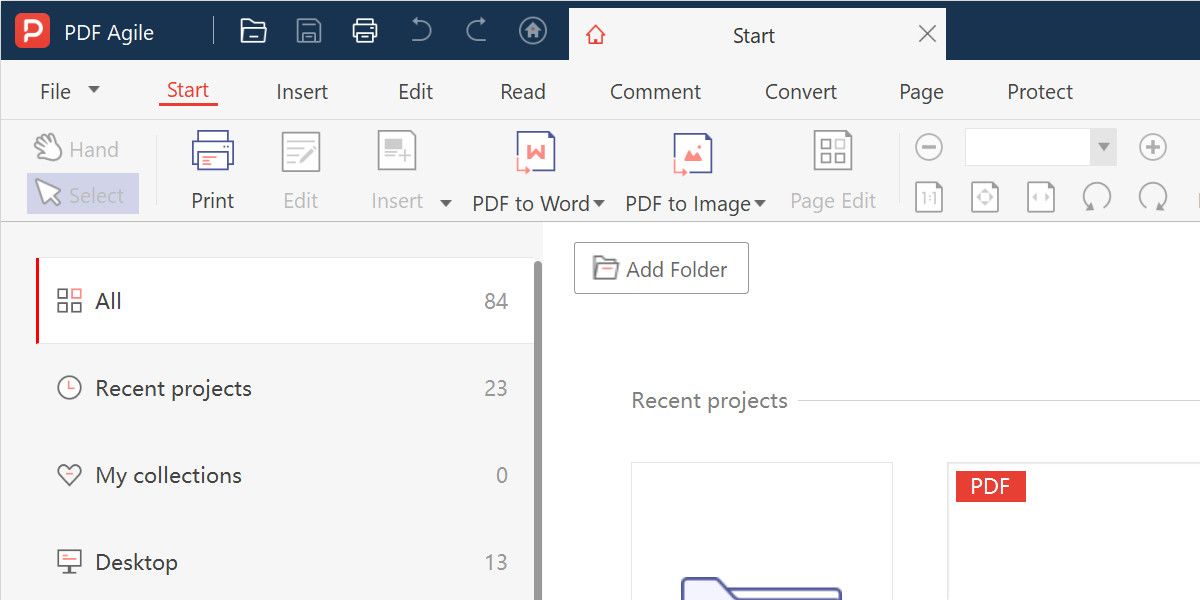
使用PDF Agile非常簡單,無需成為該領域的專家即可開始使用它。您可以簡單地將其安裝到Windows系統中,並開始將文件從HTML轉換為PDF格式。
一次將多個HTML轉換為PDF文件的方法
在Windows10 上將HTML轉換為 PDF
我們都知道 Adobe Acrobat 是一個非常有用的軟體,用於打開和查看PDF文件,但只有少數人知道它還附帶一個HTML轉PDF轉換器。使用此工具的最佳部分是它非常精確,並且可以提供更好的結果,即使您有複雜的佈局和嵌入元素。
第一步。打開您的Windows電腦並啟動您想要轉換為PDF文件的HTML頁面。
第二步。現在轉到Adobe Reader並點擊頂部菜單中可用的“轉換”。現在點擊“將網頁轉換為PDF”選項。
第三步。最後一步是選擇您想要保存此PDF文件以供將來使用的位置。
使用 Adobe Acrobat DC 將HTML轉換為 PDF
這是一個非常簡單的過程,無需轉到任何其他軟體或平台即可將HTML轉換為PDF文件。使用 Adobe Acrobat DC 的最佳部分是它允許您直接從網頁瀏覽器將整個網頁或僅部分網頁轉換為 PDF。然而,這是一個有用但價格昂貴的工具。
您可以簡單地按照以下快速步驟將HTML文件轉換為PDF文件。最佳部分是
- 在 Internet Explorer、Google Chrome或Firefox Mozilla上打開HTML網頁。
- 現在選擇AdobePDF工具欄中的“轉換為PDF”按鈕,開始PDF轉換過程。
- 現在您需要提供一個名稱,用於在所需位置使用您的新PDF。
結語
這篇部落格是通過詳細研究並多次使用可用於將HTML文件轉換為PDF文件的各種線上和離線工具創建的。PDF Agile被證明是最有用的工具之一,因為它允許您逐個將HTML文件轉換為PDF文件,也可以一次轉換多個文件。最好的部分是它也可以離線工作,因此無需擔心穩定的互聯網連接來進行轉換。